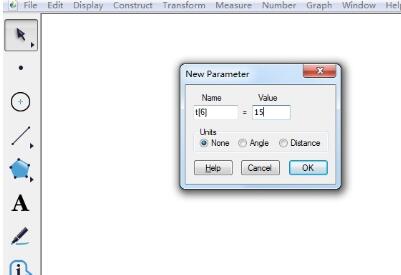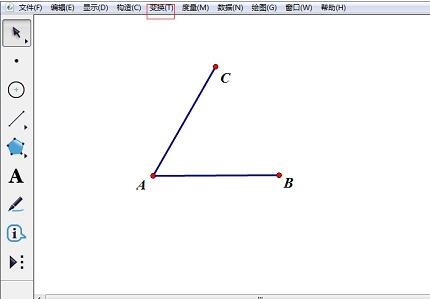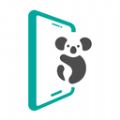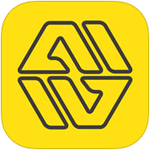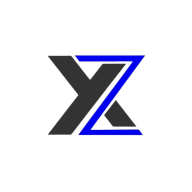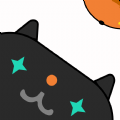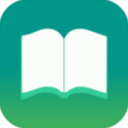如何使用几何画板设置度量两点间的距离
发布时间:2020-06-10 14:43:20来源:pi7手游网作者:匿名
使用几何画板可以轻松制作各种几何图形。那么在操作几何画板时,如果想度量两点间的距离的话,应该如何操作呢?方法如下介绍。
几何画板相关推荐:
步骤一 绘制两点
双击桌面上的快捷图标打开几何画板软件,单击侧边栏“点工具”,用鼠标单击画板空白区域任意在画布上面绘制两个点A、B,
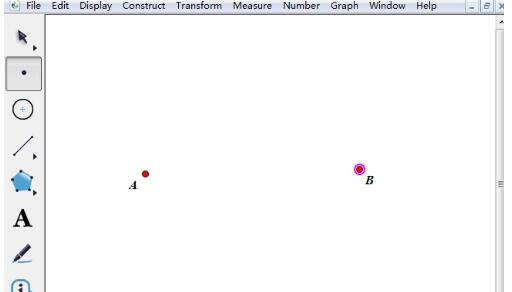
步骤二 测量距离
单击左边侧边栏“移动箭头工具”,选中刚才绘制的两个点A、B,单击上方菜单栏“度量”菜单,在下拉菜单选择“距离”命令,
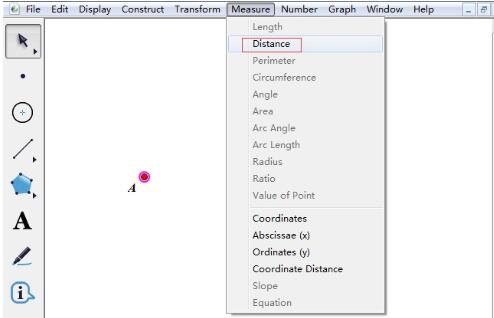
执行了以上操作以后,就可以看到两点间的距离已经测量出来了,显示在画板左上角,如图所示。
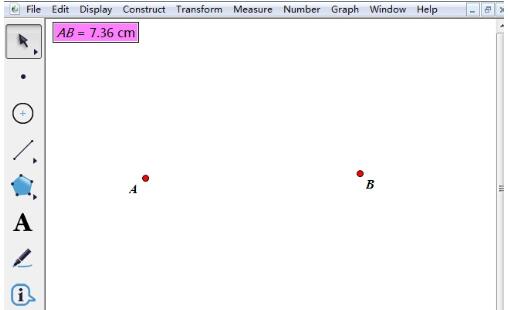
若你对距离的精确度不满意的话,可以在度量之前将画板默认的精确度修改一下,执行“编辑”——“预置”命令,在弹出的对话框就可以修改。
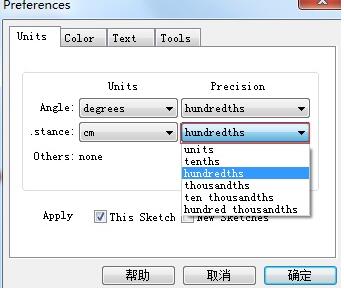
以上就是佩琪小编为大家带来的几何画板度量两点间的距离的方法,希望有需要的朋友都来学习哦。
注:文中插图与内容无关,图片来自网络,如有侵权联系删除。
下一篇:今日头条怎么查看好友动态
相关推荐
租赁类APP以其便捷性、丰富的租赁品种、价格透明、个性化推荐、完善的信用体系、灵活的租期选择和优质的客户服务等亮点,满足了用户多样化的租赁需求,提高了用户的租赁体验。这里就给大家推荐几款很好用的租赁APP,需要的小伙伴赶紧下载体验吧。
- 热门教程
- 最新教程
-
01

高清 windows 免费版被迫取消:背后原因引人关注 2024-10-24
-
02

阿里巴巴1688头像到哪里改 2024-09-14
-
03

百度极速版无痕浏览开启时不可操作怎么办 2024-09-11
-
04

快手极速版色弱怎么解决 2024-09-10
-
05

支付宝小宝在哪里找出来 2024-09-06
-
06

夸克怎么解绑微信账号 2024-08-30
-
07

360浏览器按f12没有反应怎么办 2024-08-29
-
08

高德地图位置怎么标记出来 2024-08-16
-
09

支付宝怎么查看证件照片信息 2024-08-15
-
010

百度网盘如何pdf转图片文件 2024-08-09